Приказ фотографија и видео снимака на iPhone-у
Користите апликацију Photos ![]() за приказ фотографија и видео-снимака организованих по годинама, месецима или данима, као и свих фотографија. Тапните на картице For You, Albums и Search да бисте пронашли фотографије организоване у различите категорије, као и да бисте креирали албуме које можете да делите са члановима породице и пријатељима.
за приказ фотографија и видео-снимака организованих по годинама, месецима или данима, као и свих фотографија. Тапните на картице For You, Albums и Search да бисте пронашли фотографије организоване у различите категорије, као и да бисте креирали албуме које можете да делите са члановима породице и пријатељима.
Library: Прегледајте фотографије и видео снимке организоване према данима, месецима и годинама.
For You: Персонализовани фид приказује ваше успомене, дељене албуме, истакнуте фотографије и још много тога.
Albums: Прегледајте албуме које сте креирали или поделили и фотографије организоване по категоријама, на пример: People & Places и Media Types.
Search: Куцајте у пољу за претрагу да бисте пронашли фотографије према датуму, локацији, натпису или објектима које садрже. Друга могућност је да прегледате фотографије које су већ груписане према важним особама, местима и категоријама.
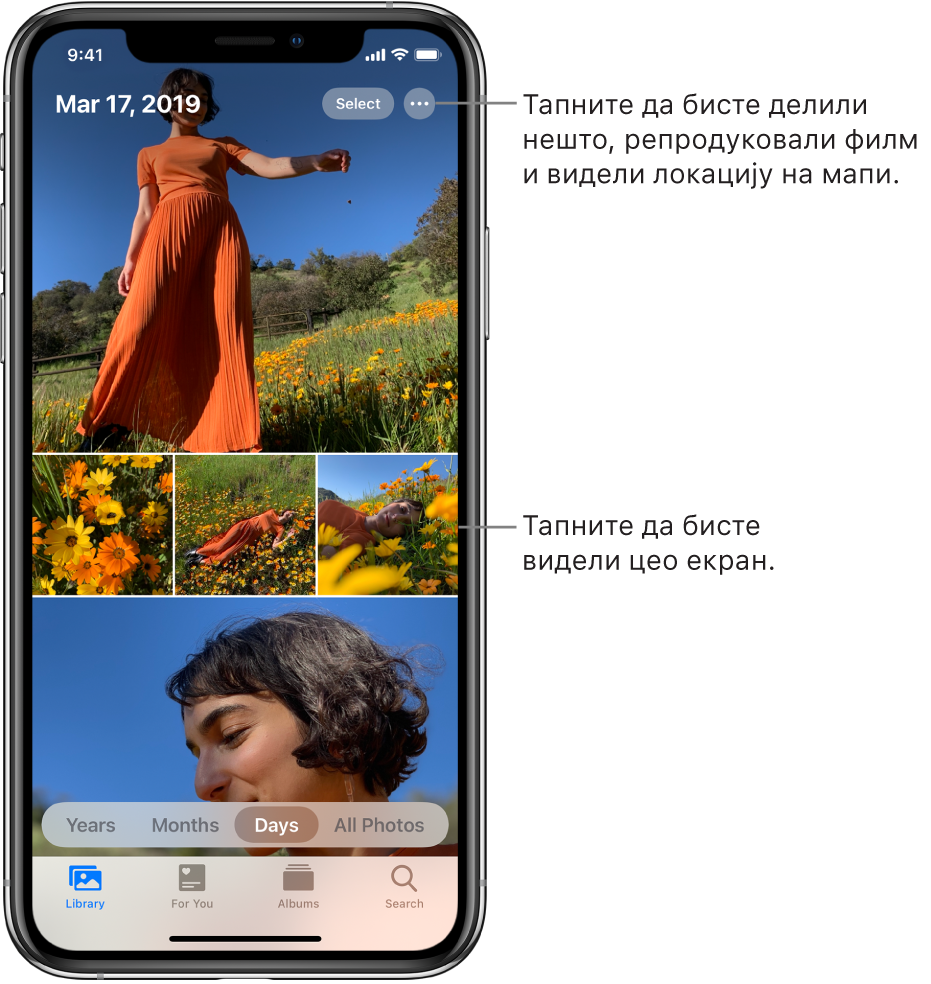
Прегледање фотографија
Фотографије и видео-снимци на iPhone-у су организовани у категорије Years, Months, Days и All Photos на картици Library. У категорији Years можете да поново откријете своје најбоље снимке, да поново проживите значајне догађаје преко категорије Months, у оквиру Days да се усредсредите на јединствене фотографије и да прикажете баш све у All Photos.
Да бисте прегледали своје фотографије, тапните на картицу Library, а затим изаберите нешто од следећег:
Years: брзо пронађите одређену годину у библиотеци фотографија и прегледајте значајне догађаје издвојене у пројекцији слајдова.
Months: прикажите колекције фотографија које сте снимили током датог месеца организоване према значајним догађајима, рецимо породичном излету, друштвеном поводу, рођенданској забави или путовању.
Days: прикажите најбоље фотографије хронолошким редоследом, груписане према времену или месту где су снимљене.
All Photos: прикажите све своје фотографије и видео-снимке; тапните на
 за увећање или умањење, приказ фотографија према размери или квадрату, филтрирање фотографија или приказ фотографија на мапи.
за увећање или умањење, приказ фотографија према размери или квадрату, филтрирање фотографија или приказ фотографија на мапи.
Photos уклања сличне фотографије и вишкове (као што су снимци екрана, беле табле и потврде) из приказа Years, Months и Days. Да бисте видели сваку фотографију и видео, тапните на All Photos.
Приказ појединачних фотографија
Пронађите појединачне фотографије на картици Library. Тапните на All Photos или прегледајте према приказу Years, Months или Days, а затим тапните на сличицу фотографије да бисте је приказали преко целог екрана. Фотографије можете да прикажете и на картици Albums или да тапнете на картицу Search како бисте потражили фотографије према специфичним терминима за претрагу као што су „beach“ или „selfie“.
Током приказа фотографије преко целог екрана, можете да урадите нешто од следећег:
Увећавање или умањивање: Двапут тапните или раширите прсте да бисте увећали приказ и док је приказ увећан повлачите фотографију да бисте видели остале њене делове. Двапут тапните или скупите прсте како бисте умањили приказ.
Дељење: Тапните на
 , а затим одаберите начин дељења; погледајте Дељење фотографија и видео снимака на iPhone-у.
, а затим одаберите начин дељења; погледајте Дељење фотографија и видео снимака на iPhone-у.Додавање у омиљене ставке: Тапните на
 да бисте фотографију додали у албум Favorites на картици Albums.
да бисте фотографију додали у албум Favorites на картици Albums.
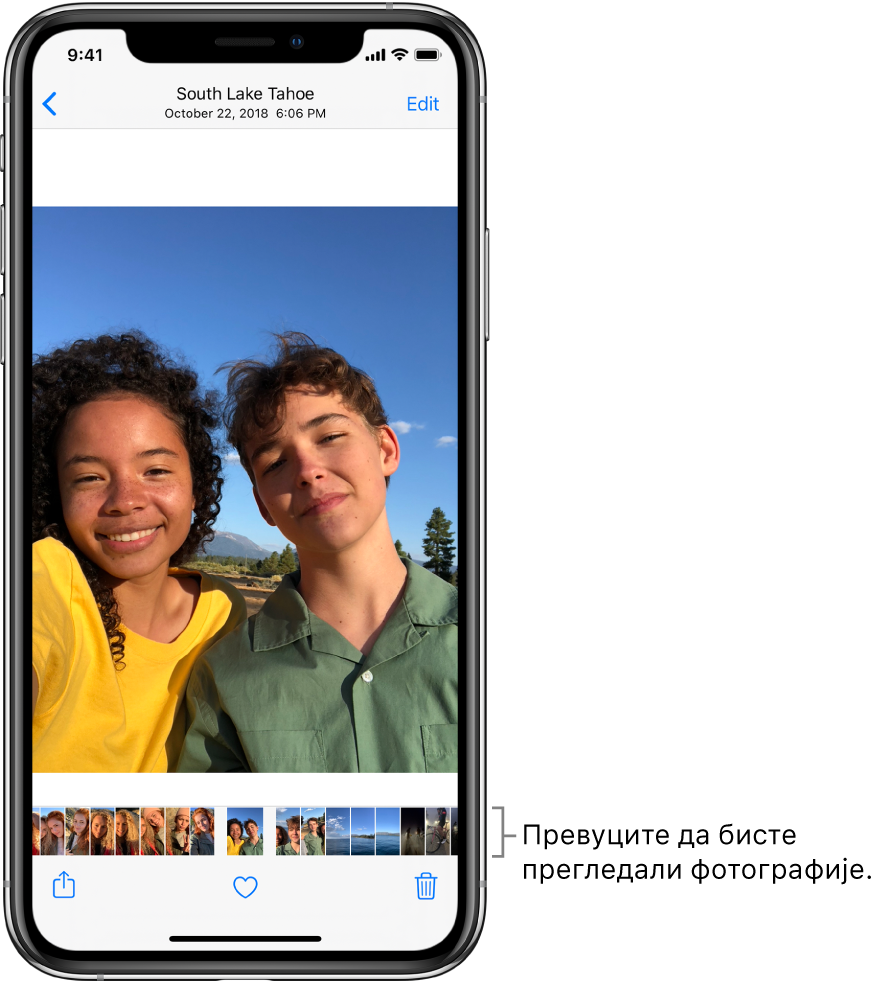
Тапните на ![]() или превуците фотографију надоле да бисте наставили са прегледањем или се вратите на резултате претраге.
или превуците фотографију надоле да бисте наставили са прегледањем или се вратите на резултате претраге.
Додавање натписа и приказ детаља фотографија и видео-снимака
Натписи дају контекст фотографијама и видео-снимцима и можете да претражујете фотографије и видео-снимке на основу натписа када користите Search. Изаберите фотографију или видео, а затим превуците нагоре да бисте видели натпис или додајте натпис у поље за текст испод слике.
Када превучете нагоре преко фотографије или видео-снимка, видећете и следеће детаље:
ефекте које можете да додате у Live Photo; погледајте одељак Уређивање Live Photo снимка,
особе идентификоване на фотографији; погледајте одељак Проналажење особа у апликацији Photos,
где је фотографија снимљена; погледајте одељак Прегледање фотографија по локацији.
везу за приказ других фотографија које су снимљене у близини.
У одељку Shared Albums можете да коментаришете и лајкујете фотографије и видео-снимке. Ваши коментари и лајкови ће бити подељени са претплатницима на албум. Погледајте Дељење фотографија са iPhone-а помоћу албума Shared Albums у iCloud-у.
Репродукција Live Photo снимка
Live Photo снимак ![]() представља слику у покрету на којој је забележен тренутак непосредно пре и после фотографисања.
представља слику у покрету на којој је забележен тренутак непосредно пре и после фотографисања.
Отворите Live Photo снимак.
Додирните и држите фотографију да бисте је репродуковали.
Погледајте Израда Live Photo снимка помоћу iPhone камере.
Приказ фотографија у Burst снимку
У режиму Burst у апликацији Camera се великом брзом сними више фотографија, тако да добијате пуно фотографија међу којима можете да бирате. Burst снимци се чувају заједно у једној сличици фотографије у апликацији Photos. Можете да прикажете сваку фотографију из Burst снимка, односно да изаберете омиљене које ћете посебно сачувати.
Отворите Burst фотографију.
Тапните на Select, а затим превлачите прстом кроз колекцију фотографија.
Да бисте сачували одређене фотографије, тапните на сваку изабрану фотографију да бисте је изабрали, а затим тапните на Done.
Тапните на Keep Everything да бисте задржали Burst фотографију и фотографије које сте изабрали или тапните на Keep Only [број] Favorites да бисте задржали само оне изабране.
Погледајте Израда снимака акције помоћу режима Burst на iPhone камери.
Репродукција видео-снимка
Док прегледате библиотеку фотографија на картици Library, видео-снимци се аутоматски репродукују док листате. Тапните на видео-снимак да бисте покренули репродукцију без звука преко целог екрана, а затим учините нешто од следећег:
Тапните на контроле плејера испод видео снимка да бисте га паузирали или репродуковали, укључили му звук или га искључили. Тапните на екран да бисте сакрили контроле плејера.
Да бисте се пребацивали између приказа преко целог екрана и приказа који се уклапа у величину екрана, тапните двапут на екран.
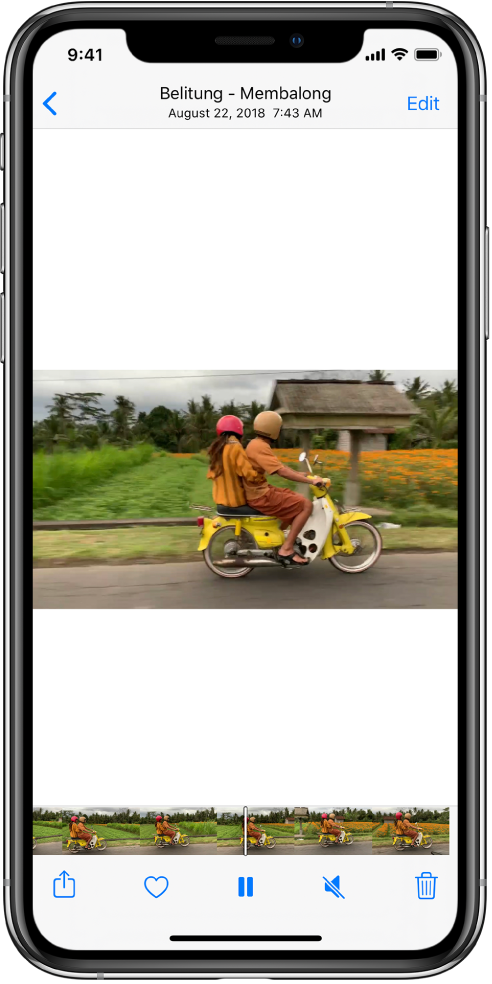
Репродуковање и прилагођавање пројекције слајдова
Пројекција слајдова представља колекцију фотографија, форматираних и праћених музиком.
Тапните на картицу Library.
Прикажите фотографије у приказу All Photos или Days, а затим тапните на Select.
Тапните на сваку фотографију коју желите да укључите у пројекцију слајдова, а затим тапните на
 .
.На листи опција тапните на Slideshow.
Тапните на екран, а затим на Options у доњем десном углу да бисте променили тему, музику и друга подешавања за пројекцију слајдова.
Информације о томе како приказати слајдове или видео-снимке на TV-у потражите у одељку Бежично стримовање видео снимака и фотографија на Apple TV-у или паметном ТВ уређају са iPhone-а.